Jak používat příkazy Znovu a Opakovat ve Wordu 2016

Objevte, jak efektivně využívat příkazy Znovu a Opakovat ve Wordu 2016 pro opravy dokumentů a zlepšení pracovního toku.
Mnoho listů aplikace Excel 2010 používá procenta ve formě úrokových sazeb, míry růstu, míry inflace a tak dále. Když použijete formát procentního stylu na hodnotu, která již byla zadaná do buňky, Excel vynásobí hodnotu 100 a zobrazí výsledek se znaménkem procenta.
Chcete-li při zadávání hodnoty vložit do buňky procento, zadejte za číslo znak procenta (%). Chcete-li uvést úrokovou sazbu například 12 procent, zadáte do buňky 12 % . Když použijete tuto metodu, Excel přiřadí číselný formát stylu procent, vydělí hodnotu 100 (to je procento) a umístí výsledek do buňky (v tomto příkladu 0,12).
Tímto způsobem se ručně nezadávají všechna procenta v listu. Některé lze vypočítat pomocí vzorce a vrátit do svých buněk jako nezpracované desetinné hodnoty. V takových případech byste měli přidat formát procent, abyste převedli vypočítané desetinné hodnoty na procenta.
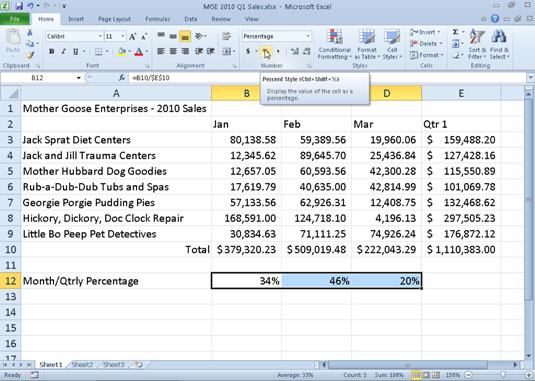
Měsíční až čtvrtletní procenta prodeje s formátováním čísel ve stylu procent.
Chcete-li formátovat čísla v aplikaci Excel 2010 pomocí stylu procent, postupujte takto:
Vyberte buňky obsahující čísla, která chcete formátovat.
Na kartě Domů klikněte na spouštěč dialogového okna Číslo v pravém dolním rohu skupiny Číslo.
Zobrazí se dialogové okno Formát buněk se záložkou Číslo nahoře.
V seznamu Kategorie vyberte Procento.
Zadejte počet desetinných míst.
Zadejte číslo do textového pole Desetinná místa nebo pomocí číselných šipek vyberte číslo.
Klepněte na tlačítko OK.
Klepnutím na tlačítko Styl procent ve skupině Číslo na kartě Domů rychle naformátujete výběr buněk převodem hodnot na procenta.
Objevte, jak efektivně využívat příkazy Znovu a Opakovat ve Wordu 2016 pro opravy dokumentů a zlepšení pracovního toku.
Naučte se, jak efektivně změnit stav buněk v Excelu 2010 z uzamčených na odemčené nebo z neskrytého na skrytý s naším podrobným průvodcem.
Zjistěte, jak efektivně využít překladové nástroje v Office 2016 pro překlad slov a frází. Překlad Gizmo vám pomůže překládat text s lehkostí.
Šablona ve Wordu šetří čas a usnadňuje vytváření dokumentů. Zjistěte, jak efektivně používat šablony ve Wordu 2013.
Zjistěte, jak si vytvořit e-mailová upozornění ve SharePointu a zůstat informováni o změnách v dokumentech a položkách.
Objevte skvělé funkce SharePoint Online, včetně tvorby a sdílení dokumentů a typů obsahu pro efektivnější správu dat.
Zjistěte, jak vypočítat fiskální čtvrtletí v Excelu pro různá data s použitím funkce CHOOSE.
Zjistěte, jak vytvořit hypertextový odkaz v PowerPointu, který vám umožní pohodlně navigovat mezi snímky. Použijte náš návod na efektivní prezentace.
Uložili jste nedávno svůj dokument? Náš návod vám ukáže, jak zobrazit starší verze dokumentu v aplikaci Word 2016.
Jak přiřadit makra vlastní kartě na pásu karet nebo tlačítku na panelu nástrojů Rychlý přístup. Návod pro Excel 2013.





